- Twitch включає опцію, яка дозволяє зберігати записи на платформі.
- Якщо ця опція не вдається, у вас є кілька способів відновити її роботу, і ми докладно розповімо про них нижче.
- В нашому Центр браузера, ви знайдете все, що вам потрібно знати про інструменти для серфінгу в Інтернеті.
- Залишайтеся на зв'язку з усім, що вам потрібно у вашому цифровому житті, відвідавши наш Сторінка програмного забезпечення.

- Проста міграція: використовуйте помічник Opera для передачі вихідних даних, таких як закладки, паролі тощо.
- Оптимізуйте використання ресурсів: пам'ять оперативної пам'яті використовується ефективніше, ніж в інших браузерах
- Покращена конфіденційність: інтегрована безкоштовна та необмежена VPN
- Без реклами: вбудований Ad Blocker пришвидшує завантаження сторінок і захищає від видобутку даних
- Ігровий процес: Opera GX - це перший і найкращий браузер для ігор
- Завантажте Opera
Причин тому багато Посмикування є однією з найпопулярніших потокових платформ. Він простий у використанні, і, як правило, люди не стикаються з проблемами з цим інструментом.
Однак чимало користувачів повідомили про велику проблему при спробі зберегти свої трансляції. А саме, після закінчення прямої трансляції користувачі не можуть знайти свої записи.
Багато людей вирішують не зберігати свої трансляції на своїх комп’ютерах, оскільки вони мають можливість зберігати файли безпосередньо на Twitch.
На жаль, для тих, хто любить переглядати свої записи, цієї функції ніде не було. Іншими словами, люди не знайшли своїх записів або Twitch їх не врятував.
Це може бути головною проблемою, особливо для геймерів, які транслювати свої ігрові сесії та оновлювати їх на таких каналах, як YouTube.
На щастя, ви можете вирішити проблему в найкоротші терміни, і сьогодні ми покажемо вам, як зберегти трансляцію на Twitch.
Що я можу зробити, якщо трансляції не відображаються в Twitch?
1. Спробуйте використати інший браузер
Якщо у вас виникають ці проблеми з Twitch, можливо, перехід на інший браузер може допомогти. Для цього ви можете використовувати будь-який браузер, але ми рекомендуємо Opera GX.
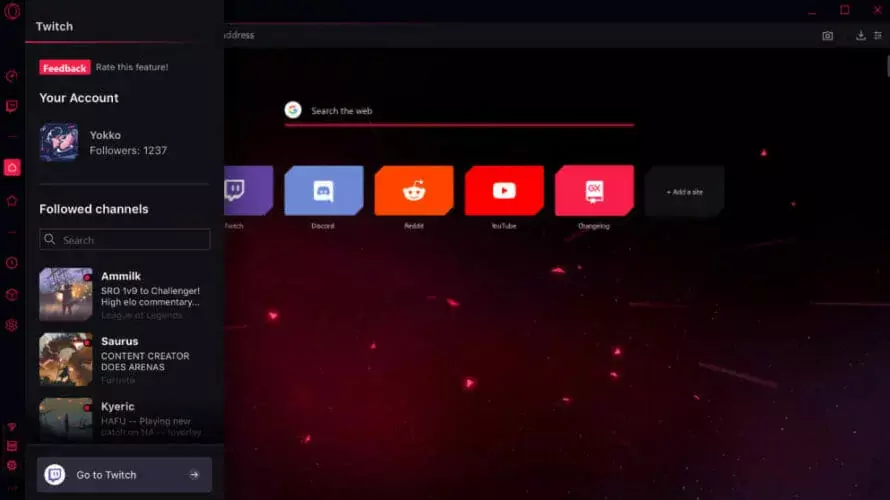
Інтеграція з Twitch - це великий плюс Opera GX, оскільки вам не доведеться завантажувати настільний додаток більше. Таким чином, ви можете бути впевнені, що прямі трансляції або записи є під рукою, коли ви хочете отримати до них доступ.
У Opera GX у вас з’являється Twitch, який з’являється на правій бічній панелі, просто наводячи курсор миші на піктограму платформи.
Таким чином, ви гарантуєте, що ви завжди під’єднані до своєї улюбленої платформи для потокового передавання та бачите канали, за якими ви стежите, хто в мережі. До того ж ти можеш вибрати для отримання повідомлення кожного разу, коли хтось, за ким ви стежите, виходить у прямому ефірі.
Перехід на Opera GX надзвичайно простий. Встановлення безкоштовне і займає лише пару хвилин. Згодом ви можете налаштувати браузер відповідно до своїх потреб та налаштувати домашню сторінку, однак хочете, щоб усі ярлики та закладки були під рукою.

Opera GX
Спробуйте Opera GX сьогодні, щоб отримати надійний браузер із вбудованою інтеграцією Twitch, що забезпечує бездоганний ігровий досвід.
Відвідайте веб-сайт
2. Змініть налаштування на Автоматично

Досить багато користувачів повідомили, що змінивши параметри збереження на Автоматично вирішить цю проблему. Для деяких ця функція не вибрана за замовчуванням або була вимкнена після оновлення.
Отже, увімкніть цю опцію для автоматичного збереження трансляцій на Twitch.
3. Очистити кеш
- Клацніть на три крапки значок у верхньому правому куті Google Chrome.
- Виберіть Більше інструментів а потім натисніть на Видалення даних про переглянуті.
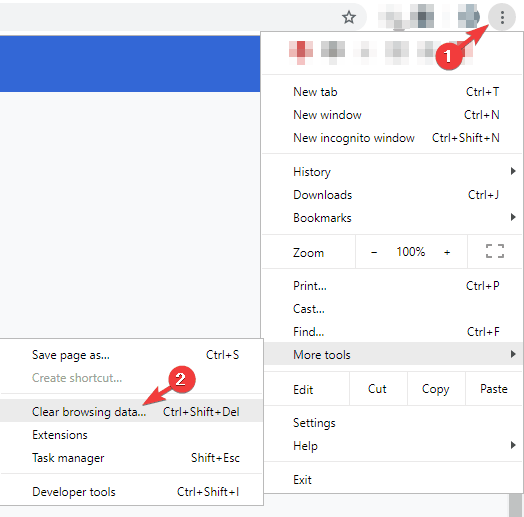
- Виберіть діапазон часу для видалення даних. (Рекомендується вибрати Весь час щоб Chrome працював ефективно.)
- Виберіть, яку інформацію ви хочете видалити.
- Натисніть на Очистити дані.
Кроки дещо схожі на інші браузери.
Як бачите, ви можете легко зберегти трансляцію на Twitch за допомогою лише декількох простих модифікацій у налаштуваннях програми. Якщо ці рішення не працюють, спробуйте скористатися браузером Opera, як було запропоновано на початку.
Наші рішення вирішили вашу проблему? Повідомте нас у розділі коментарів нижче!
 Проблеми все ще виникають?Виправте їх за допомогою цього інструменту:
Проблеми все ще виникають?Виправте їх за допомогою цього інструменту:
- Завантажте цей інструмент відновлення ПК оцінено Чудово на TrustPilot.com (завантаження починається на цій сторінці).
- Клацніть Почніть сканування знайти проблеми з Windows, які можуть спричинити проблеми з ПК.
- Клацніть Відремонтувати все виправити проблеми із запатентованими технологіями (Ексклюзивна знижка для наших читачів).
Restoro завантажив 0 читачів цього місяця.
Питання що часто задаються
Щоб увімкнути мовлення економія особливість на Посмикування, вам доведеться активувати його в налаштуваннях каналу. Можливо, ви хочете встановити для цього параметра автоматичне значення запобігти втраті передач.
Стримери можуть завантажити їх минулеПосмикуваннятрансляції на своїх комп’ютерах для подальшого перегляду, архівуючи трансляції в налаштуваннях каналу. Пізніше відео можна завантажити з Менеджера відео.
Якщо ви не видаляєте відео або мають проблеми з їх видаленням, Twitch буде видалити трансляції для вас через обмеження сховища.


